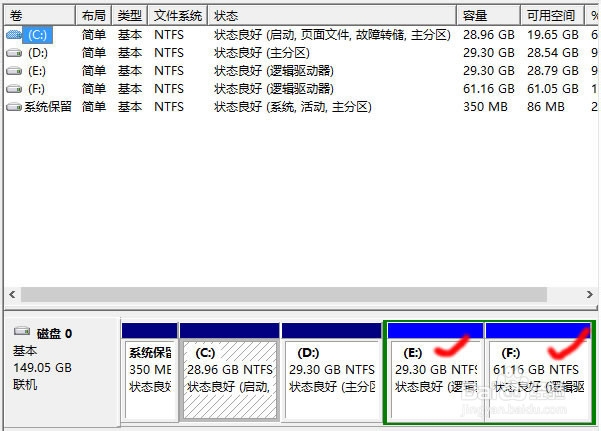1、桌面,右键"我的电脑",选择"管理"

2、打开"磁盘管理器"选择最后面最大的分区,右键选择"删除"
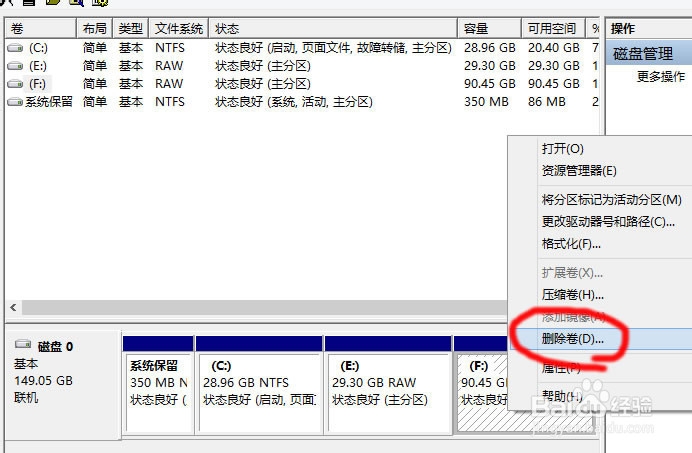
3、选择"是",这是必须的确认选项
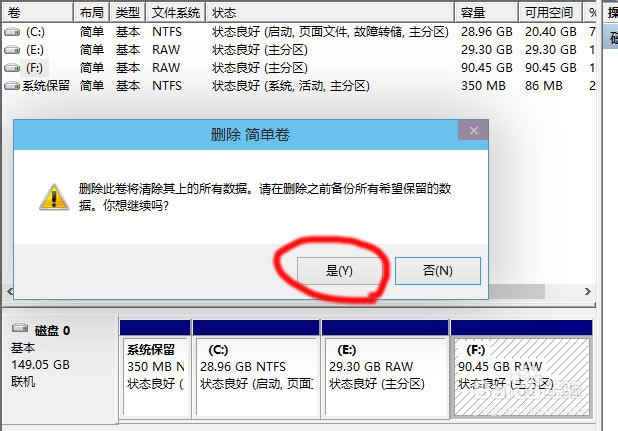
4、右键未分配空间,选择"新建简单卷"
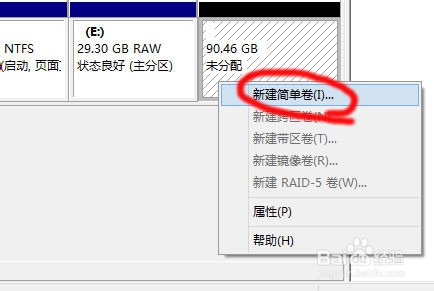
5、下一步
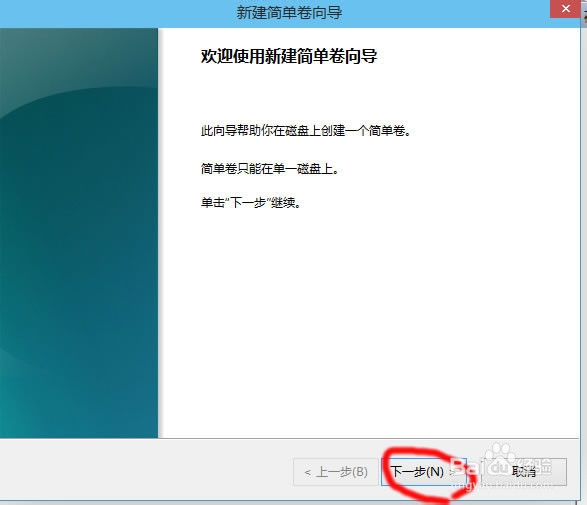
6、设定分区大小,这里大约为30G
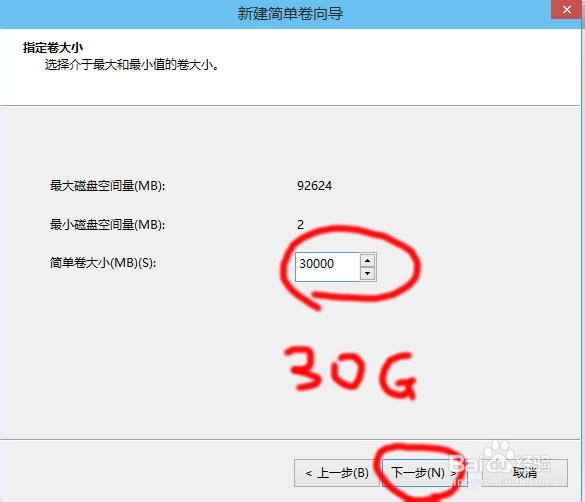
7、分配一个驱动器号,就是盘符
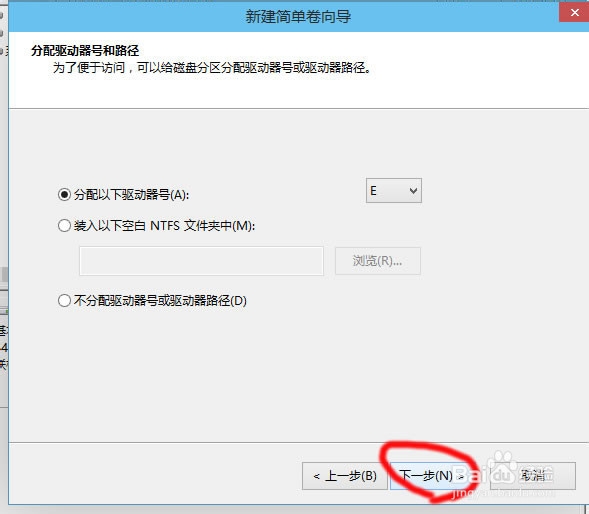
8、勾选"快速格式化",点下一步
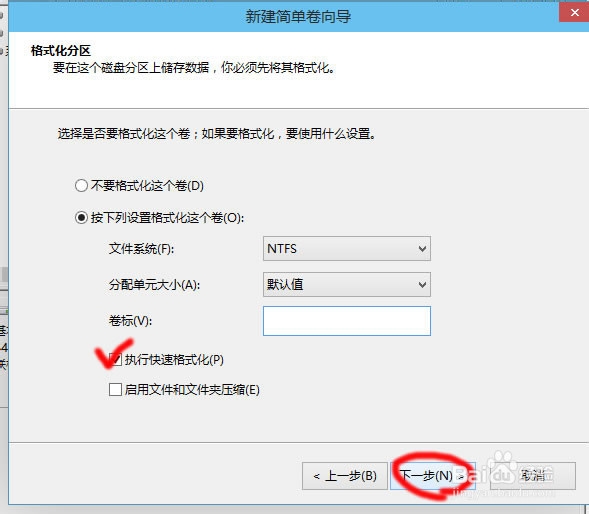
9、再点确定后执行分区,格式化操作

10、同样,选中未分配的空间,再一次右键选择"新建简单卷"
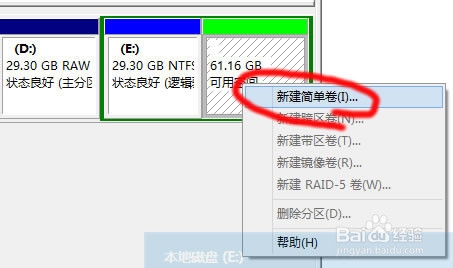
11、设定分区大小
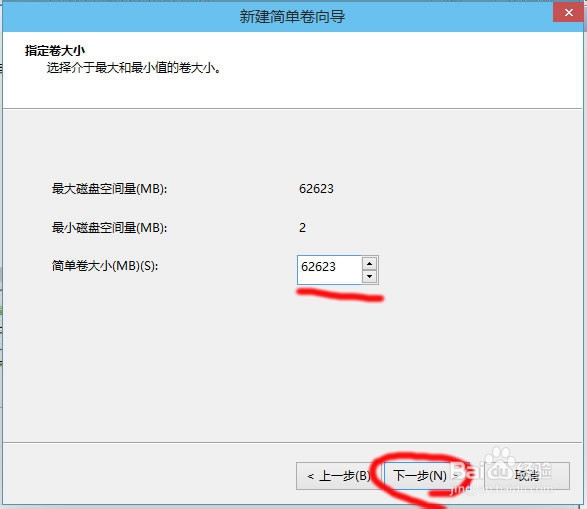
12、指定盘符
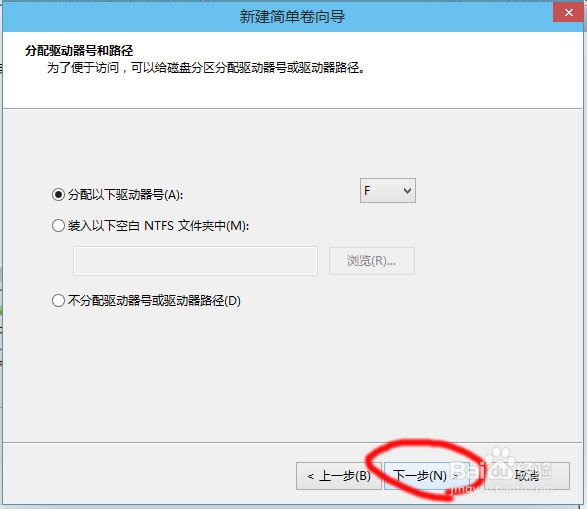
13、勾选"快速格式化",下一步,执行分区,格式化操作
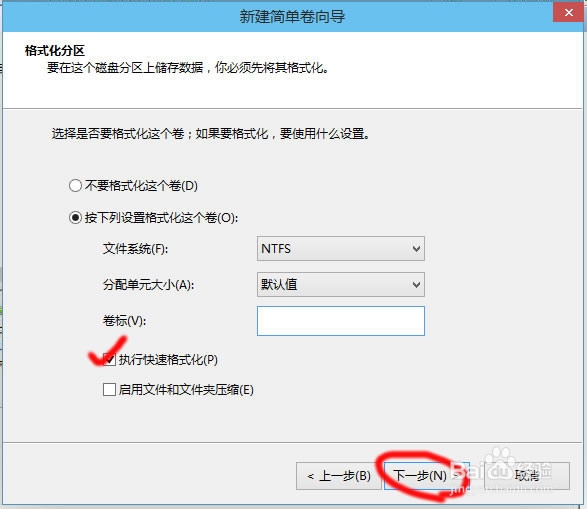
14、操作完成后,分区状况